Herstellen van ongeldige kernel stack-adresfout 0x000001CE

De INVALID_KERNEL_STACK_ADDRESS BSODfout is relatief zeldzaam, maar kan leiden tot significante problemen op uw systeem. Het is cruciaal om dit probleem aan te pakken, en deze gids zal u door verschillende effectieve oplossingen leiden.
Hoe de INVALID_KERNEL_STACK_ADDRESS-fout op te lossen
1. Werk uw drivers bij
- Ga naar de website van de fabrikant van uw moederbord.
- Zoek uw specifieke moederbordmodel in de lijst.
- Ga naar het gedeelte met drivers om deze te downloaden.
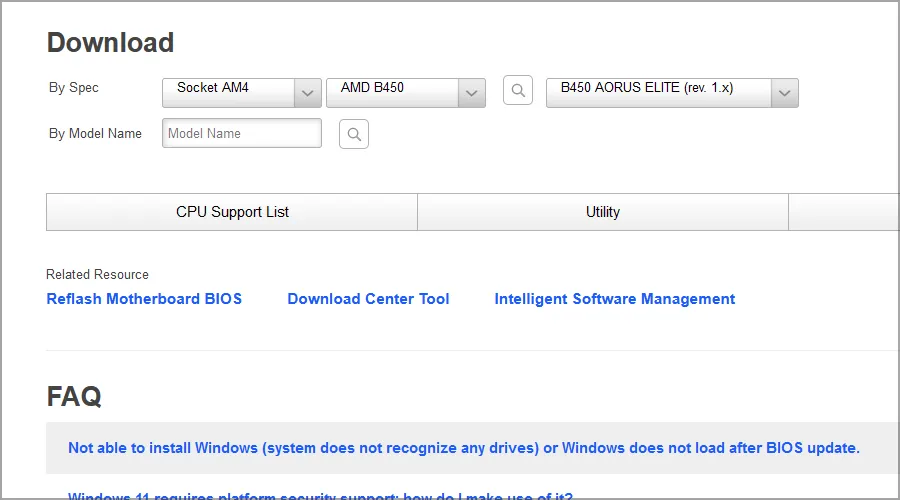
- Download en installeer de meest recente drivers voor alle hardwarecomponenten.
Zorg ervoor dat u ook de drivers voor uw grafische kaart en andere randapparatuur die u gebruikt, bijwerkt. Sommige gebruikers ontdekten dat verouderde NVMe-drivers deze fout veroorzaakten, dus het is raadzaam om alle drivers up-to-date te houden.
2. Overklokinstellingen verwijderen
- Als u hulpmiddelen zoals MSI Afterburner, iCue of andere RGB-beheersoftware gebruikt, verwijder deze dan.
- Start uw computer opnieuw op en druk op F2of Delom de BIOS-instellingen te openen.
- Zoek het AI Tweakergedeelte in het BIOS.
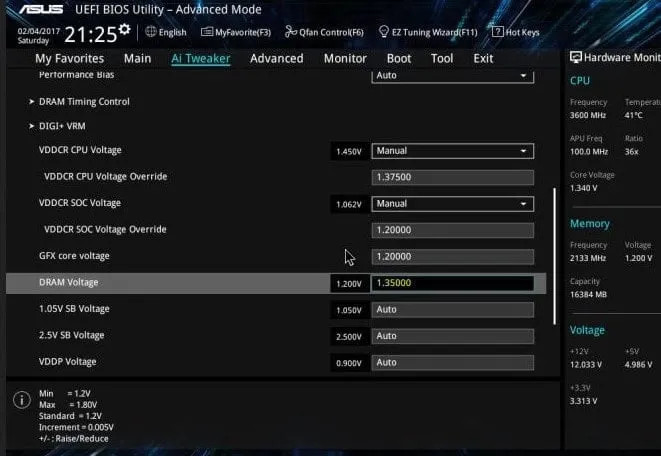
- Zet alle waarden terug naar de fabrieksinstellingen.
- Zorg ervoor dat u uw wijzigingen opslaat.
- Als u niet zeker weet wat de oorspronkelijke instellingen zijn, kunt u het BIOS eenvoudigweg terugzetten naar de standaardinstellingen.
3. Start op in de veilige modus
- Open het Startmenu.
- Selecteer het pictogram ‘Aan/uit’ en houd de Shift toets ingedrukt terwijl u op ‘Opnieuw opstarten’ klikt .
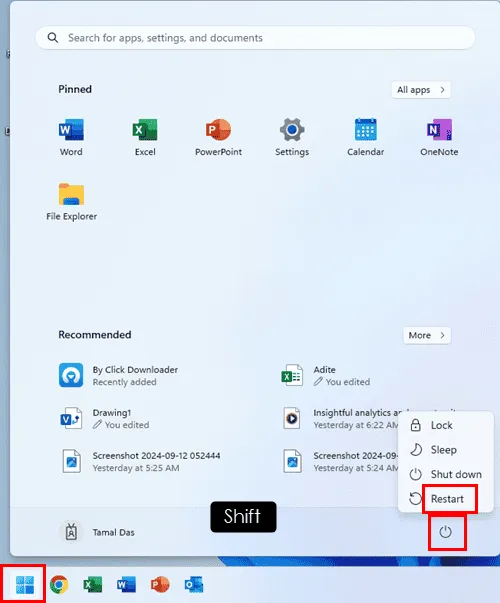
- Nadat uw pc opnieuw is opgestart, selecteert u Problemen oplossen en vervolgens Geavanceerde opties .
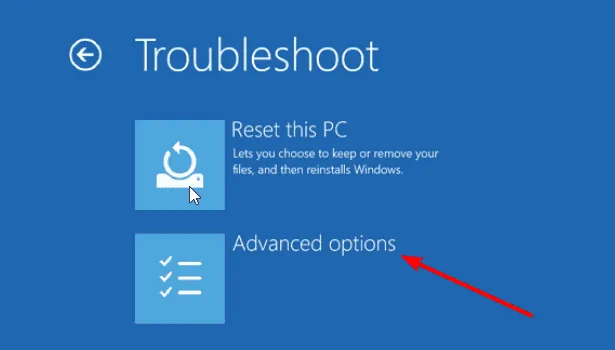
- Selecteer Opstartinstellingen en start opnieuw op.
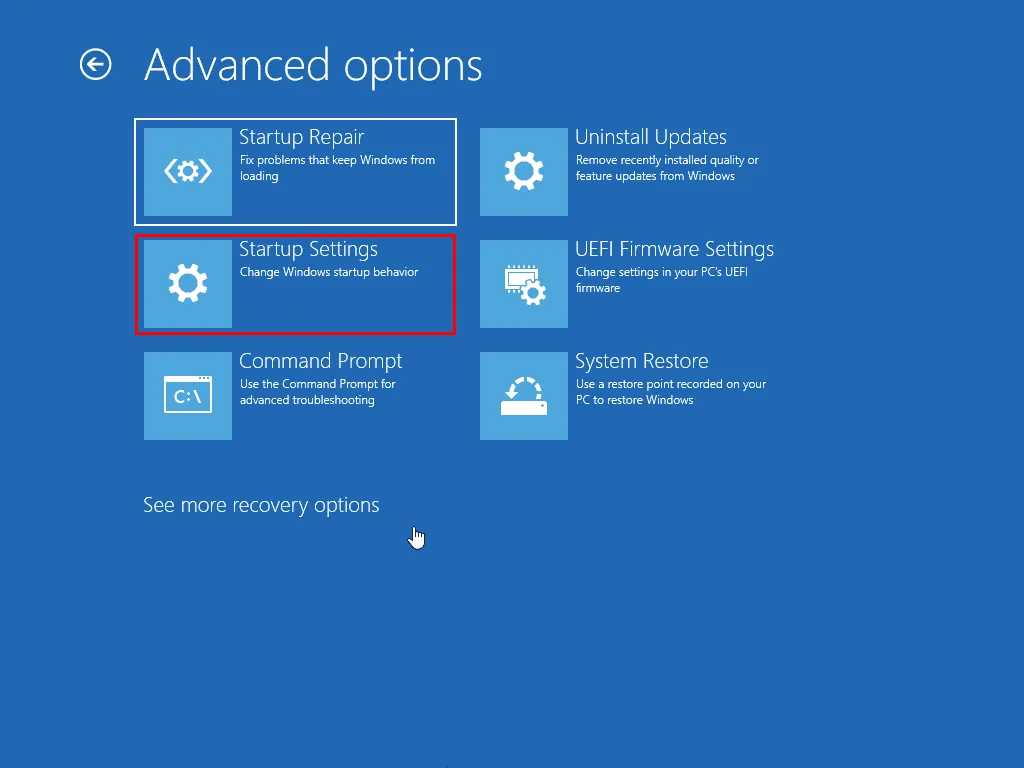
- Op het volgende scherm drukt u F5op Veilige modus met netwerkmogelijkheden .
- Controleer of het probleem zich blijft voordoen in de veilige modus.
Als de fout niet optreedt, is het probleem waarschijnlijk te wijten aan een driver of applicatie die op uw systeem is geïnstalleerd.
4. Voer een schone opstart uit
- Druk op Windows + R en voer msconfig in .
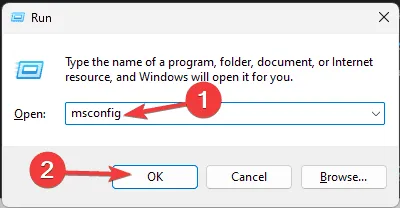
- Selecteer op het tabblad Services de optie Alle Microsoft-services verbergen en selecteer vervolgens Alles uitschakelen .
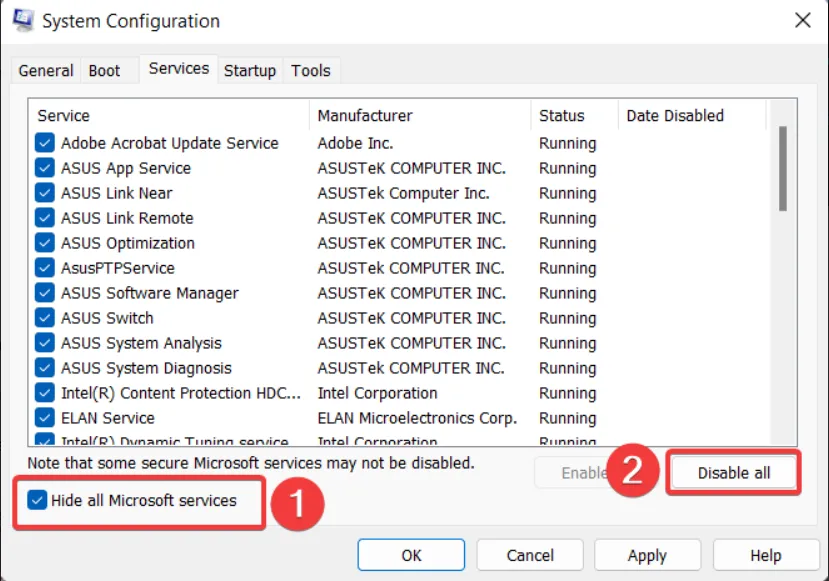
- Klik op Toepassen en OK , maar start de computer nog niet opnieuw op.
- Start Taakbeheer met Ctrl+ Shift+ Esc.
- Ga naar het tabblad Opstarten en schakel alle daar vermelde items uit.
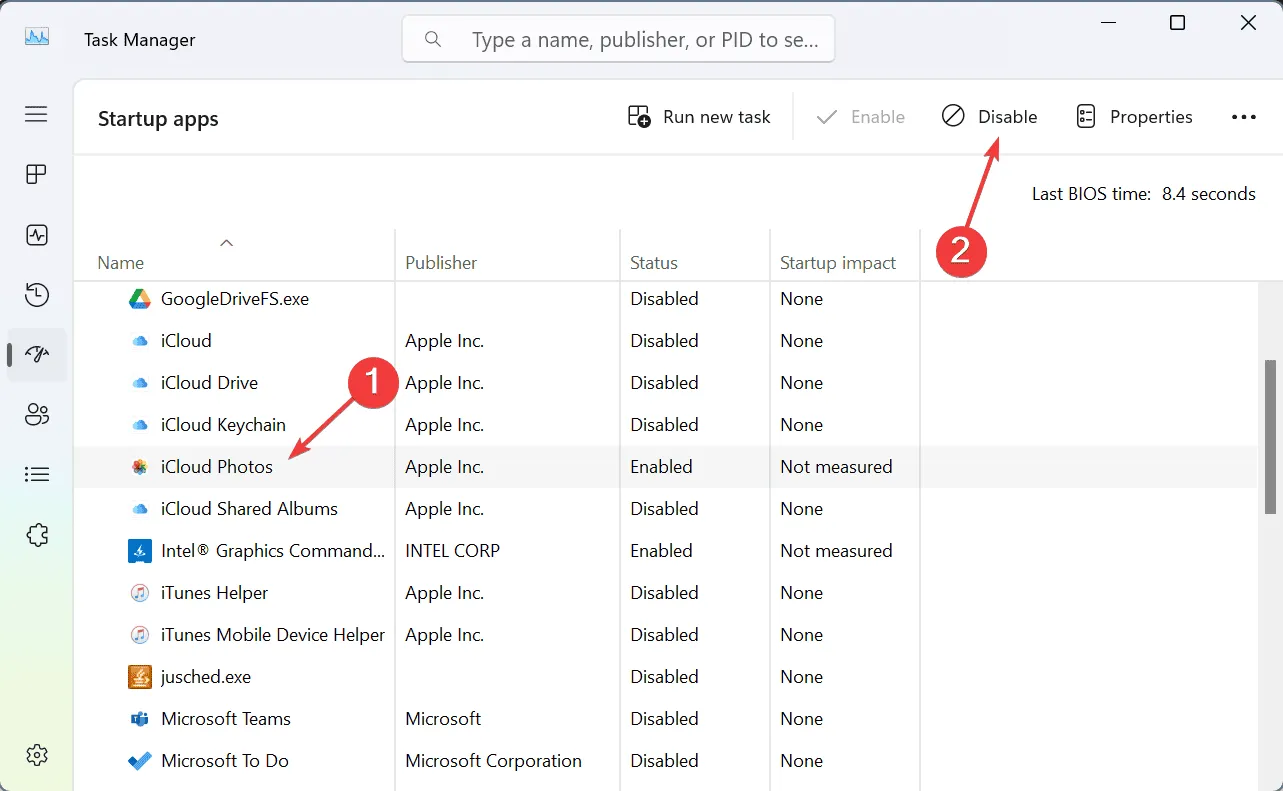
- Start uw pc opnieuw op.
Controleer na het opnieuw opstarten op de aanhoudende problemen. Als het probleem is opgelost, schakelt u geleidelijk de uitgeschakelde services en applicaties in totdat u de hoofdoorzaak hebt geïdentificeerd.
5. Gebruik Systeemherstel
- Druk op Windows + R en voer rstrui in .
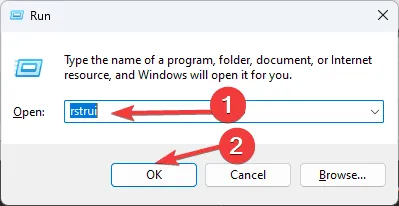
- Kies het gewenste herstelpunt en klik op Volgende .
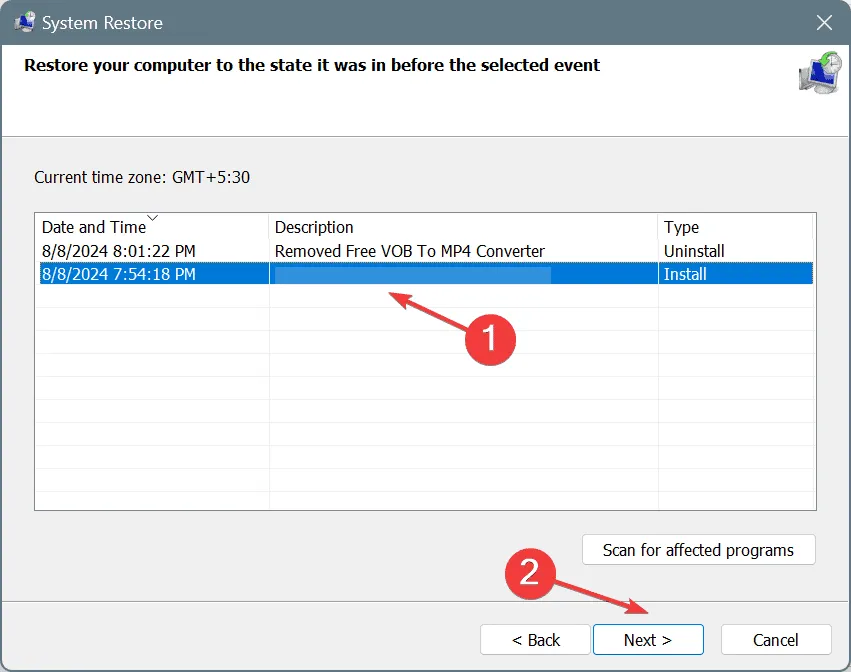
- Volg de instructies op het scherm om het herstel te voltooien.
Als de fout blijft bestaan na een systeemherstel, moet u mogelijk een Windows-reparatie-upgrade uitvoeren. Het is essentieel om ook uw hardware te controleren om ervoor te zorgen dat alles correct werkt.
Het oplossen van de INVALID_KERNEL_STACK_ADDRESS-fout (0x000001CE) kan een uitdaging zijn. Toch hopen we dat deze oplossingen nuttig zijn geweest.



Geef een reactie